Pratit ćete i provjeravati sva postignuća u tren oka
- Steam Achievement Manager omogućuje vam upravljanje i otključavanje postignuća za Steam igre.
- Alat je prilično jednostavan za korištenje, ali budući da nije službeni Steam alat, nekoliko ljudi je zbunjeno kako ga koristiti.
- Ovaj vam vodič daje potpuno objašnjenje kako možete preuzeti Steam Achievements Manager i koristiti ga.

- CPU, RAM i mrežni limiter s ubojicom vrućih kartica
- Izravno integriran s Twitchom, Discordom, Instagramom, Twitterom i Messengerima
- Ugrađene kontrole zvuka i prilagođena glazba
- Prilagođene teme boja Razer Chroma i forsiranje tamnih stranica
- Besplatni VPN i blokator oglasa
- Preuzmite Operu GX
Ako ste igrač, velike su šanse da kupujete i igrate igre putem Steama. U tom slučaju, dobili biste nekoliko postignuća za dovršenje unutar igre, a dodjeljuje ih Steam.
Igre dolaze s višestrukim postignućima koja možete otključati i koristiti unutar igre. Međutim, postignuća u igri mogu biti pomalo zbunjujuća jer može postojati više krugova za njihovo otključavanje.
U ovom slučaju, možete jednostavno koristiti Steam Achievement Manager (SAM) za dodavanje i otključavanje postignuća na vaš Steam profil.
Sve što trebate učiniti je pokrenuti program u pozadini, pričekati da se sve igre učitaju, odabrati igru u svojoj kolekciji i odabrati bilo koju od njih.
Ovaj Steam Achievement Manager dobar je za one koji ozbiljno razmišljaju o prikupljanju postignuća u igri dostupnih za određene igre.
Sada, u ovom vodiču, pokazat ćemo vam korake koje možete slijediti kako biste preuzeli Steam Achievement Manager na svoje Windows računalo u 2022. Prijeđimo odmah na to.
Što radi Steam Achievement Manager?
Steam Achievement Manager besplatna je aplikacija koja vam na jednom mjestu omogućuje održavanje svih vaših postignuća u igri.
Možete jednostavno pratiti i provjeravati sva postignuća u igri i odabrati ih, igrati igru i otključati postignuća.
Hardcore Steam igrači mogu igrati igru i pratiti svaku nagradu koju su priložili svojim računima.
Steam Achievements Manager je program otvorenog koda koji vam omogućuje da izravno uronite u misiju postignuća koja se mogu otključati. Imajte na umu da Steam nije službeno podržao ovog upravitelja. Međutim, od 2008. koriste ga tisuće diljem svijeta.
Savjet stručnjaka: Teško je riješiti neke probleme s osobnim računalom, posebno kada su u pitanju oštećena spremišta ili nedostajuće Windows datoteke. Ako imate problema s ispravljanjem greške, vaš sustav je možda djelomično pokvaren. Preporučujemo da instalirate Restoro, alat koji će skenirati vaš stroj i identificirati u čemu je greška.
Kliknite ovdje za preuzimanje i početak popravka.
Pravi igrač treba najbolji preglednik
Dovršite svoje postavke igranja uz Operu GX. To je prilagodljiv preglednik dizajniran za igrače, s futurističkim dizajnom i sučeljem usmjerenim na igre. Uključuje značajke optimizacije za potrošnju resursa: CPU, RAM i limitatore propusnosti.
Preglednik ima integracije s Twitchom, Discordom i drugim glasnicima, plus feed o igrama s novim kalendarom izdanja, informacijama o turnirima i drugim događajima u igrama. Štoviše, kako bi vaš pogled bio usredotočen na elemente igranja, Opera GX uključuje tamnu temu koju je lako omogućiti.

Opera GX
Igrajte igre bez kašnjenja, razgovarajte sa svojim vršnjacima i budite u toku sa svim novim izdanjima!
Nabavite Operu GX
Hoće li vam Steam zabraniti korištenje alata Achievement Manager?
Postoji nekoliko korisnika koji su skeptični prema korištenju ovog alata za upravljanje svojim postignućima. Dobra stvar je da ih je bilo nema izvješća zabrane Steam igraču zbog korištenja alata Steam Achievements Manager.
Ali možda ste još uvijek pomalo zbunjeni oko toga trebate li koristiti ovaj alat budući da to nije službeni softver koji dolazi iz kuće Steam.
Savjetujemo vam da koristite ovaj softver s određenim oprezom i spriječite da budete prvi kojem će Steam biti zabranjen.
Ako koristite alat Upravitelj postignuća samo za prikaz postignuća na svom profilu, to je u redu. Sada, ako mislite da postignuće otključava stavku u igri, to je nezgodno.
Kako mogu preuzeti Steam Achievement Manager?
- Posjeti ovo web stranica. Ovo je službena stranica Steam Achievement Managera na GitHub.
- Udari Preuzmite najnovije izdanje dugme.
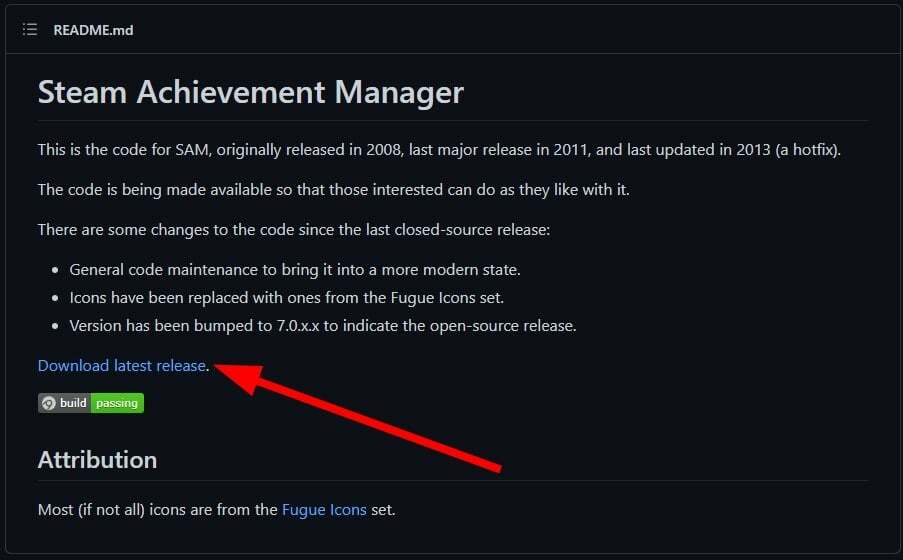
- Ispod Imovina kliknite na SteamAchievementManager ZIP datoteka.

- Nakon što preuzimanje završi, trebate izdvojiti datoteke pomoću alata za raspakiranje kao što su 7Zip ili WinRAR.
- Pokrenite SAM.Birač datoteka. Imajte na umu da morate pokrenuti Steam prije pokretanja ove datoteke.
- Upravitelj će otvoriti i popuniti početni zaslon sa svim pločicama koje se trenutno prikazuju u aplikaciji Steam.
Sada kada ste preuzeli alat Steam Achievement Manager na svoje računalo, pogledajmo kako ga možete koristiti za upravljanje svim svojim postignućima.
Kako mogu koristiti Steam Achievement Manager?
- Pokrenite Parna aplikacija na vašem računalu.
- Prijaviti se sa svojim vjerodajnicama za aplikaciju Steam.
- Pokrenite SAM alat na vašem računalu.
- Sve igre povezane s vašim Steam računom sada će se popuniti na SAM alatu.
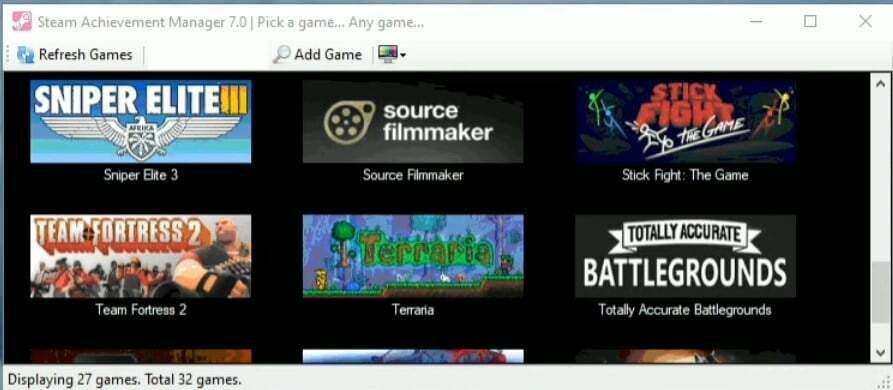
- Dvaput kliknite na igru za koju želite da dobijete postignuće. Igru možete pronaći i pomoću igre Steam ID.
- SAM će navesti sva postignuća igre.
- Pritisnite okvir pored postignuća koje želite otključati. Možete odabrati samo jednu ili sve jednostavnim klikom.
- Nakon što odaberete sva svoja postignuća, kliknite na Obavijesti promjene gumb na vrhu.
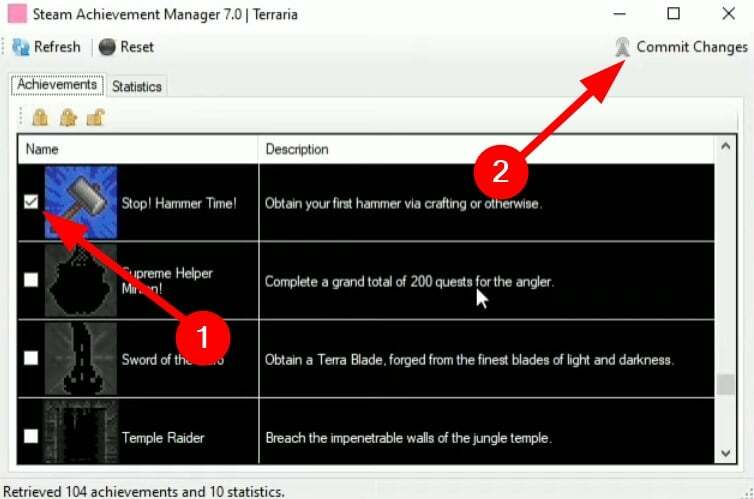
- Vidjet ćete skočni okidač postignuća na svom Steam profilu. Ako Steam profil ne prikazuje postignuća, možete se vratiti i ponovno otvoriti stranicu kako biste vidjeli odražava li promjene.
- Alat SAM također vam omogućuje da obrnete svoje izbore, što znači da možete zaključati svoja postignuća koristeći istu metodu, tj. poništavanje odabira postignuća s popisa i pritiskom na Obavijesti promjene dugme.
- 3 jednostavna načina za brisanje Steam Cloud spremljenih s vašeg računala
- 2 najbolja rješenja za Steam Link koji ne prepoznaje kontrolere
Zašto moja Steam postignuća ne rade?
Nekoliko korisnika prijavilo je da se njihova postignuća ne prikazuju na njihovim profilima. Ako ste jedan od takvih korisnika, možete pogledati nekoliko savjeta u nastavku kako riješiti problem.
- Onemogućite Steam izvanmrežni način rada: Krenite prema Steam > Idi na mrežu s gornje alatne trake.
- Provjerite vodič za postignuća: Jeste li ispunili sve zahtjeve za otključavanje postignuća? Velike su šanse da ste možda propustili nekoliko bodova, što je razlog zašto se postignuća ne prikazuju na Steamu. Možete provjeriti web stranice kao što su TrueSteamAchievements znati o zahtjevima za otključavanje postignuća za Steam igre.
- Ponovno pokrenite Steam: Pa provjerite ima li ponovno pokretanje Steama neku razliku ili ne.
- Onemogućite aplikacije trećih strana: Ako koristite mod ili aplikaciju treće strane, kao što je Steam Achievement Manager, trebali biste ih zatvoriti i provjeriti ima li to ikakve razlike.
Imamo vodič koji će vam pomoći provjerite integritet datoteka igre koje ne rade na Steamu. Također, možete provjeriti naš namjenski vodič na Pogreška Steam-a pri pridruživanju sesiji za više igrača koji navodi 5 učinkovitih rješenja za rješavanje problema.
Recite nam u komentarima sviđa li vam se naš vodič za Steam Achievement Manager koji vam daje odgovarajuće objašnjenje kako ga možete preuzeti i koristiti u 2022.
 Još uvijek imate problema?Popravite ih ovim alatom:
Još uvijek imate problema?Popravite ih ovim alatom:
- Preuzmite ovaj alat za popravak računala ocijenjen kao izvrstan na TrustPilot.com (preuzimanje počinje na ovoj stranici).
- Klik Započni skeniranje kako biste pronašli probleme sa sustavom Windows koji bi mogli uzrokovati probleme na računalu.
- Klik Popravi sve za rješavanje problema s patentiranim tehnologijama (Ekskluzivni popust za naše čitatelje).
Restoro je preuzeo 0 čitatelja ovog mjeseca.


